택시비 계산기 사용 방법
오늘은 택시비 계산기 사용 방법에 대해서 소개해 드리도록 하겠습니다. 살다 보면 어쩔 수 없이 택시를 타야 할 일이 종종 발생하곤 합니다. 하지만 택시를 자주 타고 이동하지 않던 거리를 가야 할 일이 생기면 택시요금이 얼마가 나올지 궁금할 수밖에 없습니다.
오늘 소개해 드릴 택시비 계산기 어플을 이용해 보시면 택시비를 쉽고 간편하게 조회해 보실 수 있으니 아래 어플을 이용해서 미리 택시비를 예측해 보시길 바랍니다.

택시비 계산기 어플로 요금조회
카카오 택시를 이용해서 택시비를 계산해 보실 수 있다는 것을 알고 계신가요? 대부분이 카카오 택시를 이용해서 택시를 부르는 용도로만 사용을 하시지만, 해당 어플은 내가 가고자 하는 목적지까지 택시비가 얼마가 나올지 미리 확인하는 용도로 사용하셔도 굉장히 유용합니다.
출발지와 목적지만 설정하시면 이동 거리와 다양한 택시 종류별 요금을 바로 확인해 보실 수 있는데요. 지금부터 사용 방법 및 절차를 알아보도록 하겠습니다. 우선 아래 카카오 택시 어플은 설치 후 실행해 주도록 합니다.

카카오 택시로 택시요금 조회하기
카카오 택시 어플이 실행되셨다면 아래 카카오 계정으로 시작하기 버튼을 선택해 주도록 합니다.
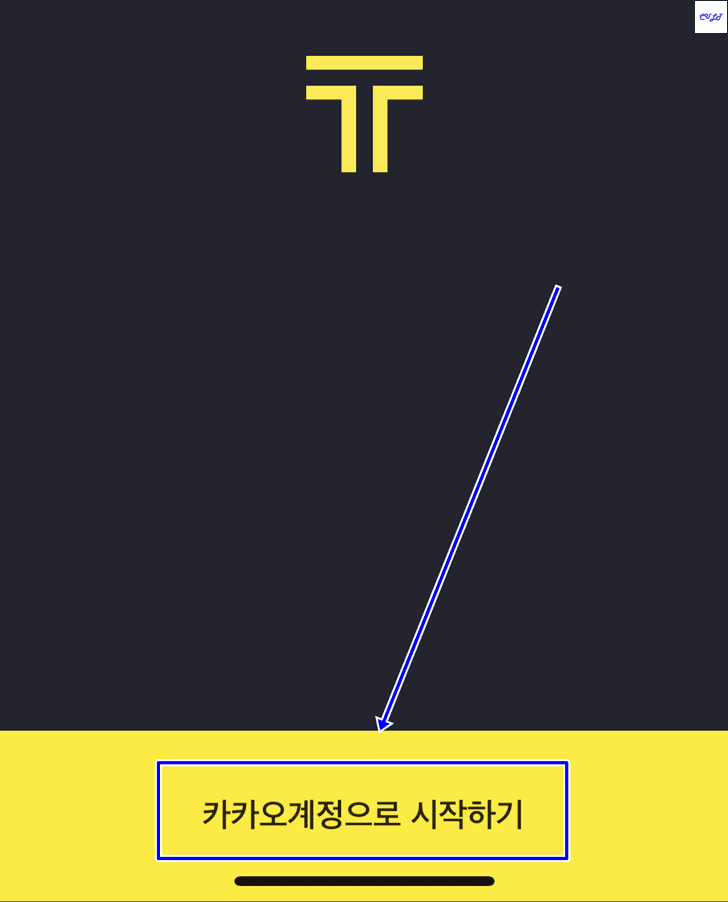
앱 실행 시 택시, 블랙, 바이크, 대리 등 다양한 메뉴의 아이콘이 노출되는 것을 보실 수 있습니다. 저희는 가장 처음에 노출되는 택시 아이콘을 선택해 주도록 합니다.

택시 항목을 선택하셨다면 내 위치를 기반으로 자동으로 출발지가 설정되어 있는 것을 확인해 보실 수 있습니다. 해당 위치로 택시가 올 예정이라는 문구도 확인해 보실 수 있습니다.

이제 도착지 설정을 위해 "어디로 갈까요?" 입력창을 선택해 주도록 합니다.

도착지를 선택하시면 아래처럼 위치를 검색하실 수 있는 메뉴가 노출되게 됩니다. 여기서 도착지 검색 영역을 한번 더 선택해 주도록 합니다.

그 뒤 도착을 원하시는 장소를 검색하시면 아래처럼 목적지들이 자동완성 항목으로 노출되는데요. 원하시는 목적지 항목에 노출되는 도착 버튼을 선택해 주도록 합니다.

그럼 자동으로 도착 시간과 함께 하단 영역에 예상 요금이 노출되는 것을 바로 확인해 보실 수 있습니다.

하단 노출되는 택시 영역을 위로 올려주시면 좀 더 다양한 종류의 차량 별 예상금액도 확인해 보실 수 있습니다. 주변에 탈 수 있는 모범택시 및 블랙택시가 있다면 해당 택시들의 택시비 정보도 미리 계산해 보실 수 있습니다.

네이버 지도로 택시비 계산해보기
네이버 지도를 이용하셔서 택시비를 계산해 보시는 방법도 있습니다. 우선 네이버 지도를 검색 후 접속해 주도록 합니다.

네이버 지도 접속 시 좌측 길 찾기 영역을 선택해 주도록 합니다.

상단에 노출되는 대중교통, 자동차, 도보, 자전거 중 자동차 항목을 선택해 주도록 합니다.

여기서 택시를 이용할 장소의 출발지 및 도착지를 입력 후 길찾기 버튼을 선택해 주도록 합니다.

그럼 추천 경로와 함께 시간 및 거리와 함께 예상 택시비가 노출되는 것을 보실 수 있습니다. 해당 기능을 이용하셔서 대략의 택시비를 예상해 보실 수 있습니다.

지금까지 카카오 택시 및 네이버 지도를 이용해서 택시비를 계산하는 방법을 알아보았습니다. 더욱 정확한 계산을 원하시면 카카오 택시를 좀 더 간단하게 택시비를 확인해 보시고 싶으시면 네이버 지도를 이용하시면 될 것 같습니다. 또한 대략의 택시비를 유추하셔서 택시비 덤터기를 맞는 일이 없도록 미연에 방지해 보시길 바랍니다. 감사합니다.
또 다른 추천 포스팅
운전면허 필기시험 접수 방법(준비물 시간)
운전면허 필기시험 접수 방법 운전면허 필기시험 온라인 접수 이번 시간에는 운전면허 필기시험 접수 방법에 대해서 소개해 드리도록 하겠습니다. 운전면허증은 크게 필기시험과 실기(기능)시
cultureinfoya.tistory.com